CorelDRAW是一款好用的平面视觉软件,晶体化背景则是一种非常炫酷的效果,让作品更加独特,那么CorelDRAW怎么制作晶体化背景?下面就一起来看看详细的介绍吧。

制作晶体化背景操作方法介绍
1、打开CorelDRAW软件,点击【填充工具】,然后选择第三个调节工具。通过拖动颜色条进行颜色调节,你还可以实现透明色的变换。
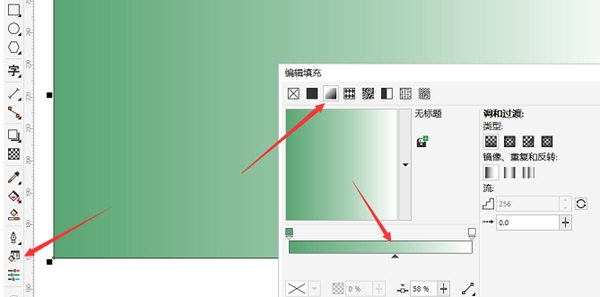
2、双击颜色条上的小方块就会多出一个颜色调节工具,用这样的方法可以设计出双色渐变或多色渐变。
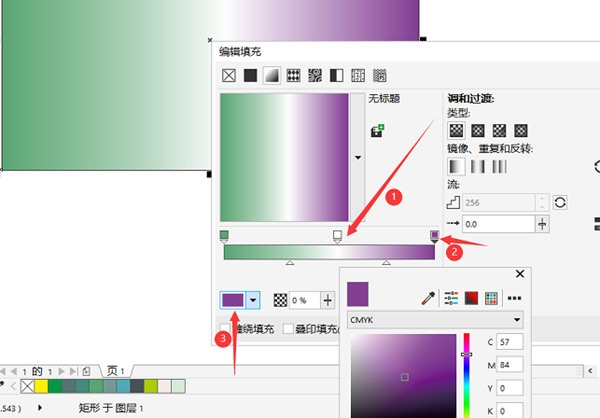
3、在设置好颜色后。一次点击上方菜单栏的【位图】-【创造性】-【晶体化】。
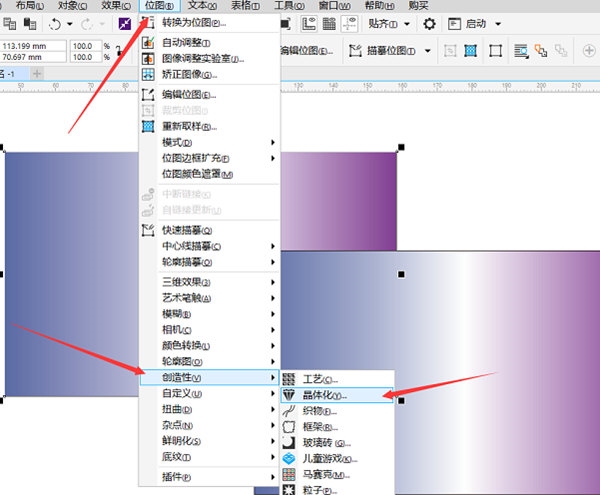
4、在弹出窗口中设置晶体大小即可。
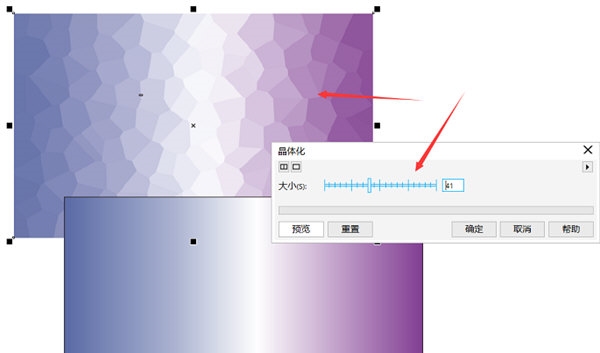
文明上网,理性发言,共同做网络文明传播者